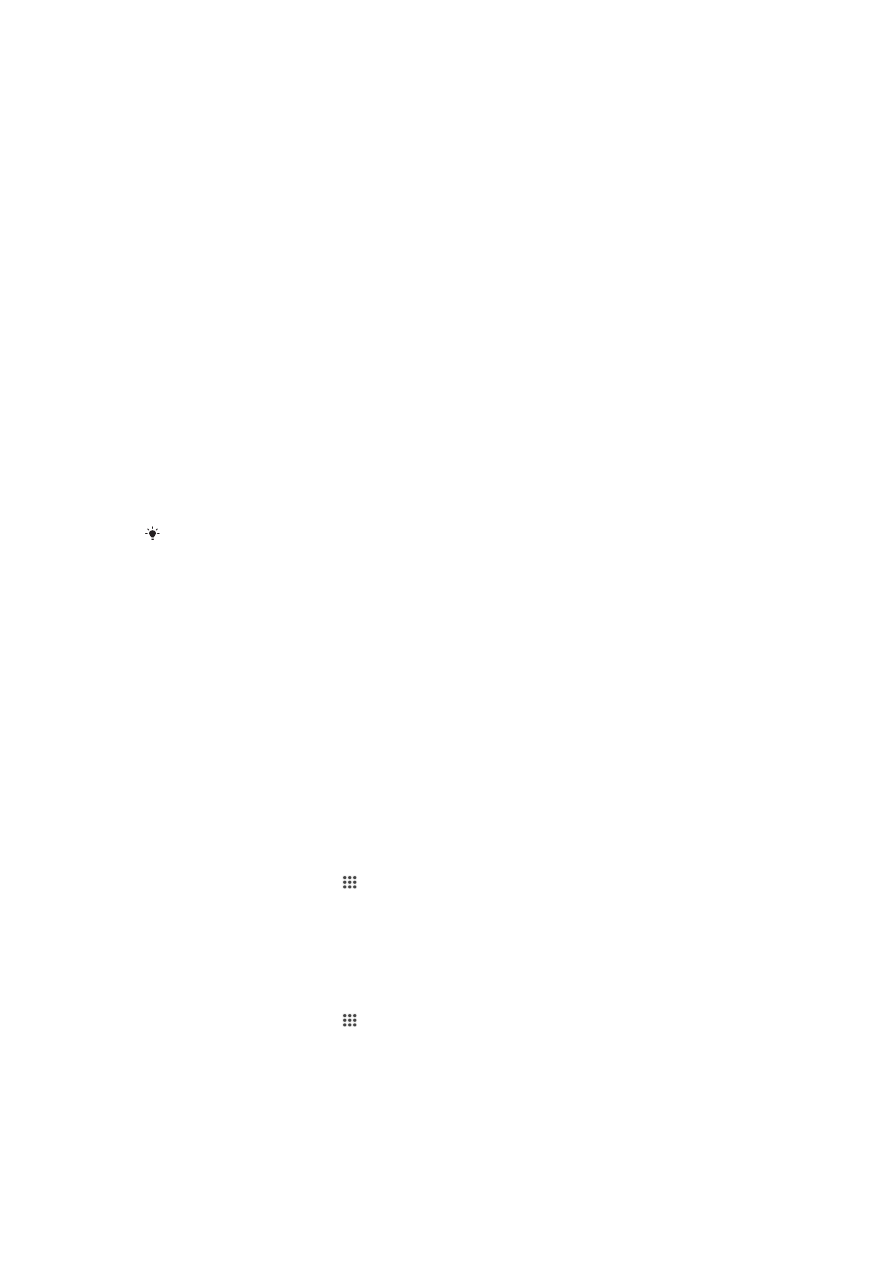
একটি কম্পিউটার ব্যবহার করে ফাইলগুলি পরিচালনা করা
আপনার ফাইলগুলি একটি Windows
®
কম্পিউটার এবং যন্ত্রের মধ্যে স্থানান্তর ও ব্যবস্থাপনা
করতে একটি USB কেবল ব্যবহার করুন৷ যদি কখনও দুটি যন্ত্র সংযুক্ত হয়, তাহলে আপনি
কম্পিউটারের ফাইল এক্সপ্লোরার ব্যবহার করে আপনার যন্ত্র এবং কম্পিউটারের অথবা
আপনার যন্ত্রের ইন্টারনাল সঞ্চয়স্থল এবং SD কার্ডের মধ্যে টেনে এনে ফেলতে পারেন৷
যদি আপনার PC বা Apple
®
Mac
®
কম্পিউটার থাকে, তাহলে আপনার ডিভাইসের ফাইল সিস্টেম
অ্যাক্সেস করতে Xperia™ Companion ব্যবহার করতে পারেন।
একটি কম্পিউটার ব্যবহার করে ফাইলগুলি ওয়্যারলেস ভাবে পরিচালনা করা
আপনি আপনার যন্ত্রে এবং অন্যান্য MTP সঙ্গতিপূর্ণ যন্ত্রগুলি যেমন কম্পিউটারের মধ্যে
একটি Wi-Fi® সংযোগ ব্যবহার করে ফাইলগুলি স্থানান্তর করতে পারেন৷ সংযোগ করার পূর্বে
আপনার দুটি যন্ত্রের মধ্যে জোড় বাঁধার প্রয়োজন৷
এই বৈশিষ্ট্যটি ব্যবহার করতে আপনার একটি Wi-Fi® চালু যন্ত্রের প্রয়োজন যা মিডিয়া স্থানান্তরকে
সমর্থন করে যেমন Microsoft
®
Windows Vista
®
বা Windows
®
7
চলা একটি কম্পিউটার৷
একটি কম্পিউটার দিয়ে ওয়ারলেসভাবে আপনার ডিভাইস ব্যবহার করার জন্য প্রস্তুত
1
আপনার যন্ত্রে মিডিয়া স্থানান্তর মোডটি চালু আছে তা নিশ্চিত করুন৷ এই মোডটি
সাধারণত ডিফল্ট অনুসারে চালু থাকে৷
2
একটি USB কেবলের মাধ্যমে আপনার যন্ত্রটিকে একটি কম্পিউটারের সঙ্গে সংযুক্ত
করুন৷
3
কম্পিউটার: পর্দায় আপনার যন্ত্রের নামটি একবার দৃষ্টিগোচর হলে,
নেটওয়ার্ক
কনফিগারেশন ক্লিক করুন এবং কম্পিউটারের সাথে আপনার যন্ত্র জোড় বাঁধার জন্য
নির্দেশিকা অনুসরণ করুন৷
4
আপানার জোড় বাঁধা শেষ হলে, দু'টি যন্ত্র থেকেই USB কেবলটি সংযোগ বিচ্ছিন্ন করুন৷
একটি জোড় বাঁধা যন্ত্রের সাথে ওয়্যারলেসভাবে সংযুক্ত করতে
1
আপনার যন্ত্রে মিডিয়া স্থানান্তর মোডটি চালু আছে তা নিশ্চিত করুন৷ এই মোডটি
সাধারণত ডিফল্ট অনুসারে চালু থাকে৷
2
Wi-Fi
®
চালু আছে কিনা সে সম্বন্ধে সুনিশ্চিত হয়ে নিন৷
3
আপনার হোম স্ক্রীন থেকে, আলতো চাপুন৷
4
খুঁজুন এবং আলতো চাপুন সেটিংস > Xperia™ সংযুক্তি > USB সংযুক্তি৷
5
বেতার মিডিয়া স্থানান্তর এর মধ্যে , জোড় বাঁধা যে যন্ত্রটি আপনি সংযুক্ত করতে চান তা
আলতো চাপুন৷
6
সংয. করুন আলতো চাপুন৷
একটি জোড় বাঁধা যন্ত্রের সাথে সংযোগ বিচ্ছিন্ন করতে
1
আপনার হোম স্ক্রীন থেকে, আলতো চাপুন৷
2
খুঁজুন এবং আলতো চাপুন সেটিংস > Xperia™ সংযুক্তি > USB সংযুক্তি৷
3
বেতার মিডিয়া স্থানান্তর এর মধ্যে, জোড় বাঁধা যে যন্ত্রটি আপনি সংযোগ বিচ্ছিন্ন
করতে চান সেটিতে আলতো চাপুন৷
4
সংযোগ বিচ্ছিন্ন করুন আলতো চাপুন৷
100
এটি এই প্রকাশনার একটি ইন্টারনেট সংস্করণ। © শুধুমাত্র নিজস্ব ব্যবহারের জন্যই মুদ্রণ করুন।
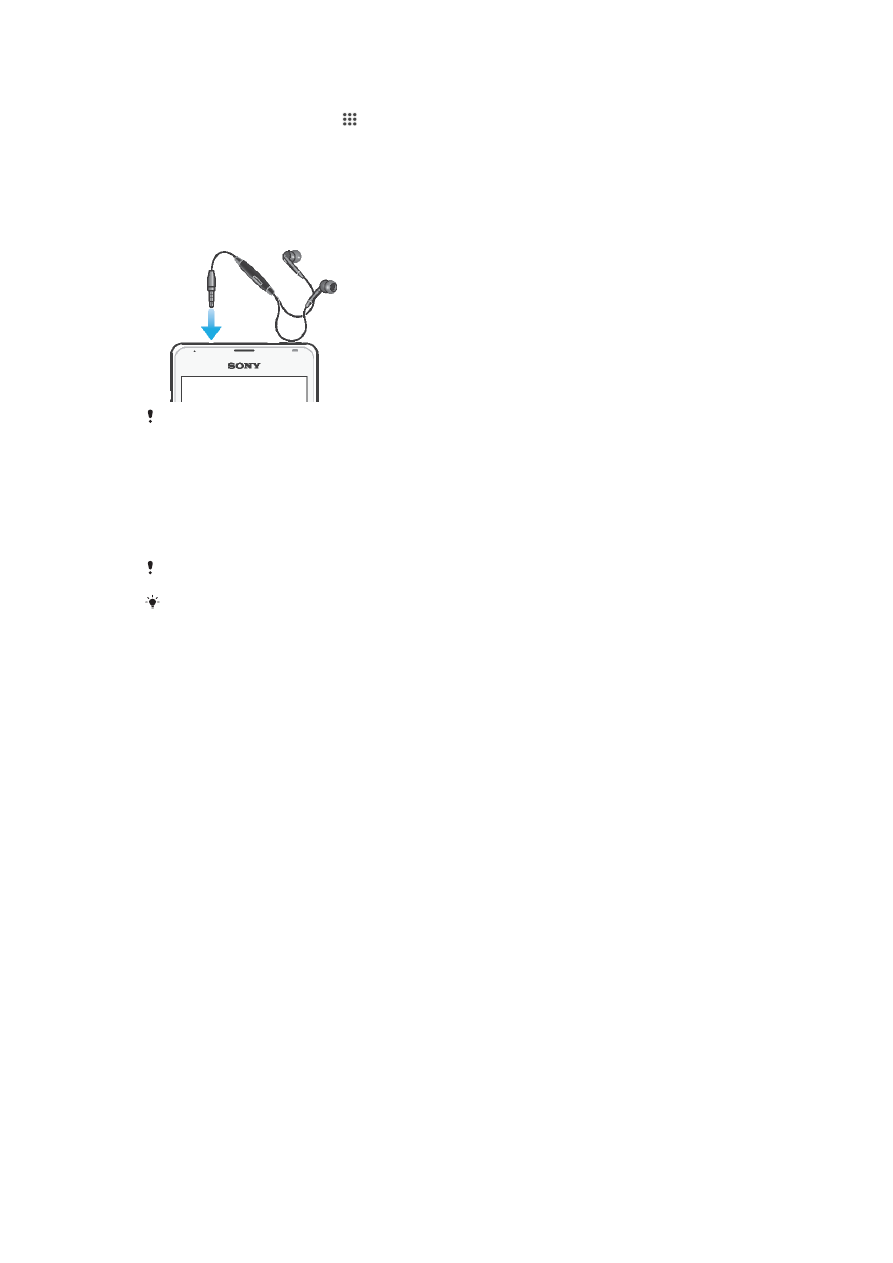
অন্য যন্ত্রের সাথে জোড় বাঁধাকে সরাতে
1
আপনার হোম স্ক্রীন থেকে, আলতো চাপুন৷
2
খুঁজুন এবং আলতো চাপুন সেটিংস > Xperia™ সংযুক্তি > USB সংযুক্তি৷
3
জোড় বাঁধা যে যন্ত্রটি আপনি সরাতে চান তা আলতো চাপুন৷
4
ভুলে যান আলতো চাপুন৷